Windows优化大师怎么清理垃圾文件?
时间:2018-01-29 08:55:35 作者:Joe 浏览量:30
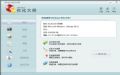
许多网友向小编反映不知道怎么使用Windows优化大师?哪里有Windows优化大师的使用教程?今天极速小编为大家提供一个使用教程,希望对大家有帮助!首先我们下载Windows优化大师(下载地址:http://www.jisuxz.com/down/25.html)。下载安装完成后双击Windows优化大师桌面快捷方式,打开Windows优化大师:

Windows优化大师是一款电脑优化软件,Windows优化大师拥有检测电脑的硬件信息、优化系统、清理垃圾文件、清理磁盘碎片、整理系统内存等各种功能。使用Windows优化大师可以轻松管理电脑;
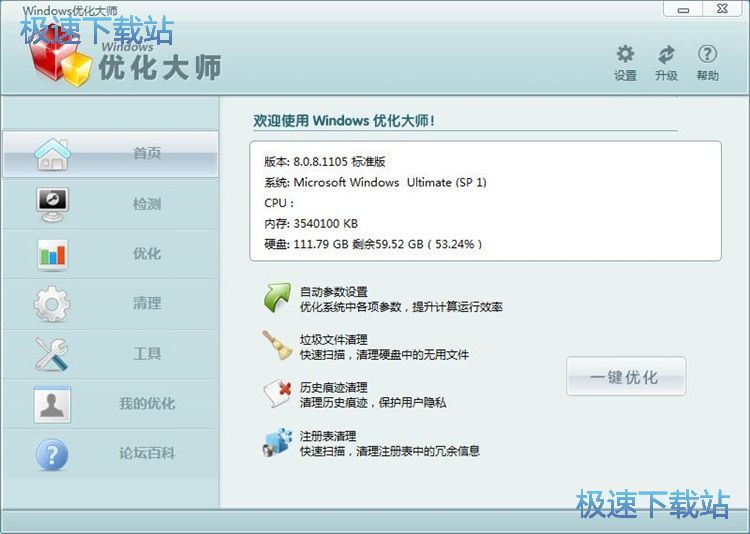
极速小编的电脑最近相应速度有点慢,估计是垃圾文件太多了,影响了系统的运行速度。这次极速小编就教大家如何使用Windows优化大师进行垃圾文件清理。点击Windows优化大师左边功能栏中的[清理],进入清理页面;
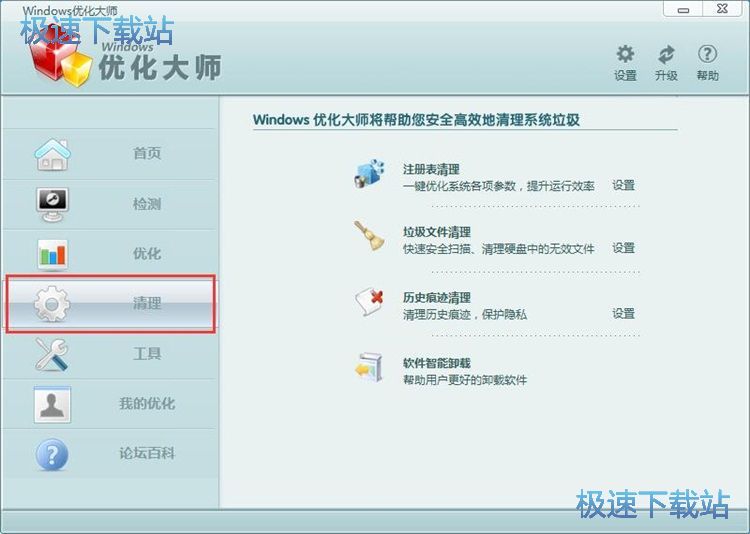
在清理页面,我们可以选择清理注册表、清理垃圾文件、清理历史痕迹和只能卸载软件。点击[垃圾文件清理]打开垃圾文件清理功能,功能界面显示垃圾文件清理:欢迎使用垃圾文件清理功能!点击[下一步]继续操作;
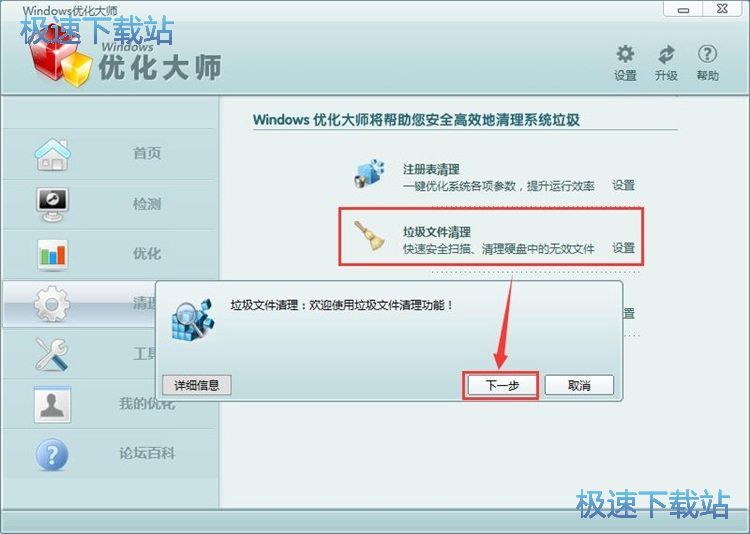
Windows优化大师正在扫描系统,将无用信息整理出来。目前已经扫描到558条无用信息;
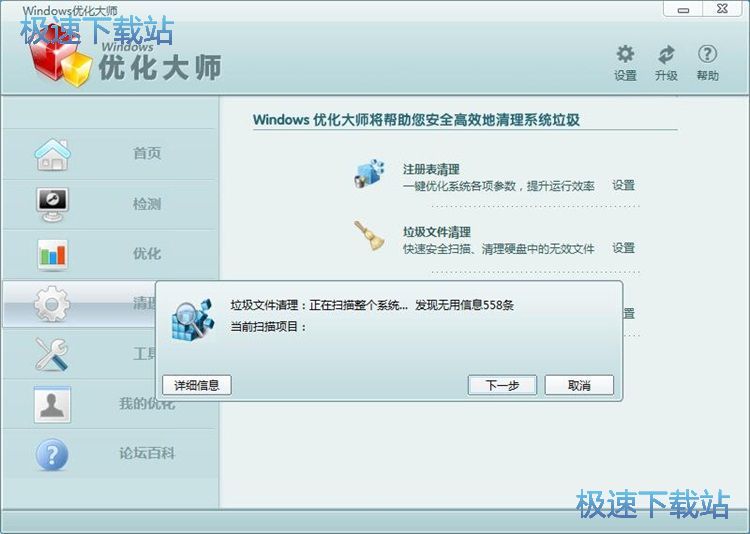
扫描完成,Windows优化大师一共发现无用信息2240条,点击[下一步]就可以开始清理扫描到的无用信息;
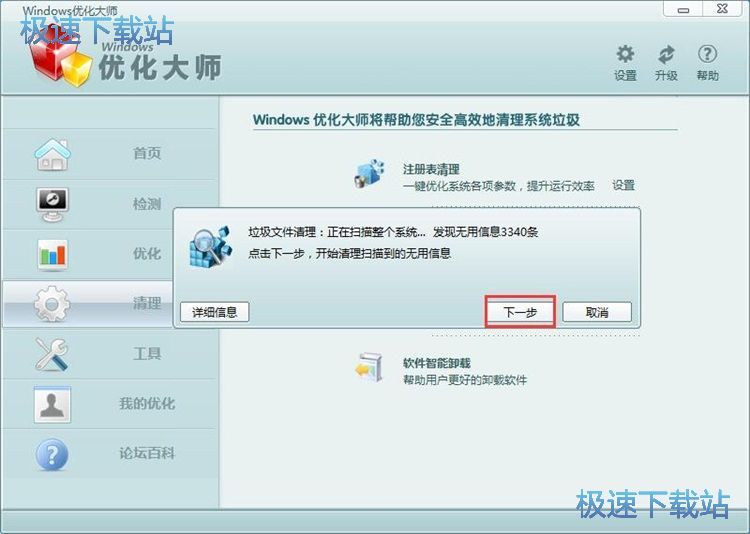
Windows优化大师完成了垃圾清理,这时候垃圾文件清理功能页显示垃圾文件清理已完成,共清理无用信息2240条。点击[确定]就可以退出。
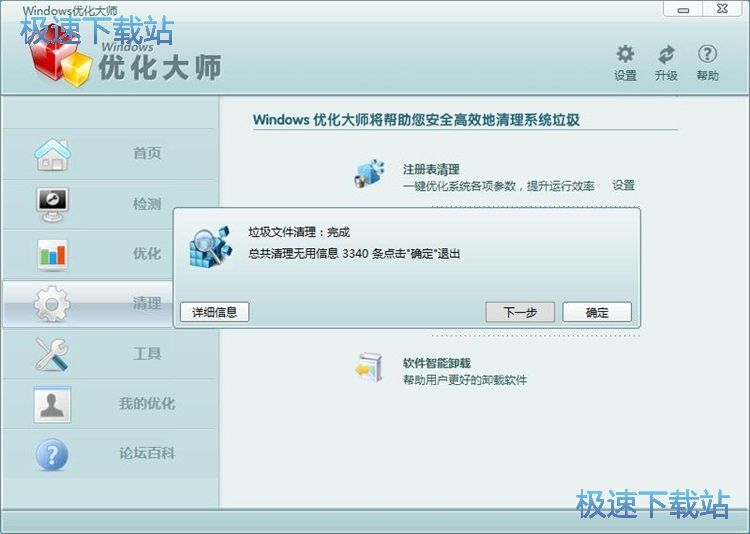
Windows优化大师的使用方法就讲解到这里,希望对你们有帮助,感谢你对极速下载站的支持!
Windows优化大师 7.99.13.604 官方版
- 软件性质:国产软件
- 授权方式:免费版
- 软件语言:简体中文
- 软件大小:4405 KB
- 下载次数:4348 次
- 更新时间:2019/4/2 15:36:45
- 运行平台:WinXP,Win7...
- 软件描述:电脑不知不觉运行开始慢了其起来?相应也没有以前快了。今天极速小编给大家推荐一款给... [立即下载]
相关资讯
相关软件
- 怎么将网易云音乐缓存转换为MP3文件?
- 比特精灵下载BT种子BT电影教程
- 土豆聊天软件Potato Chat中文设置教程
- 怎么注册Potato Chat?土豆聊天注册账号教程...
- 浮云音频降噪软件对MP3降噪处理教程
- 英雄联盟官方助手登陆失败问题解决方法
- 蜜蜂剪辑添加视频特效教程
- 比特彗星下载BT种子电影教程
- 好图看看安装与卸载
- 豪迪QQ群发器发送好友使用方法介绍
- 生意专家教你如何做好短信营销
- 怎么使用有道云笔记APP收藏网页链接?
- 怎么在有道云笔记APP中添加文字笔记
- 怎么移除手机QQ导航栏中的QQ看点按钮?
- 怎么对PDF文档添加文字水印和图片水印?
- 批量向视频添加文字水印和图片水印教程
- APE Player播放APE音乐和转换格式教程
- 360桌面助手整理桌面图标及添加待办事项教程...
- Clavier Plus设置微信电脑版快捷键教程
- 易达精细进销存新增销售记录和商品信息教程...











